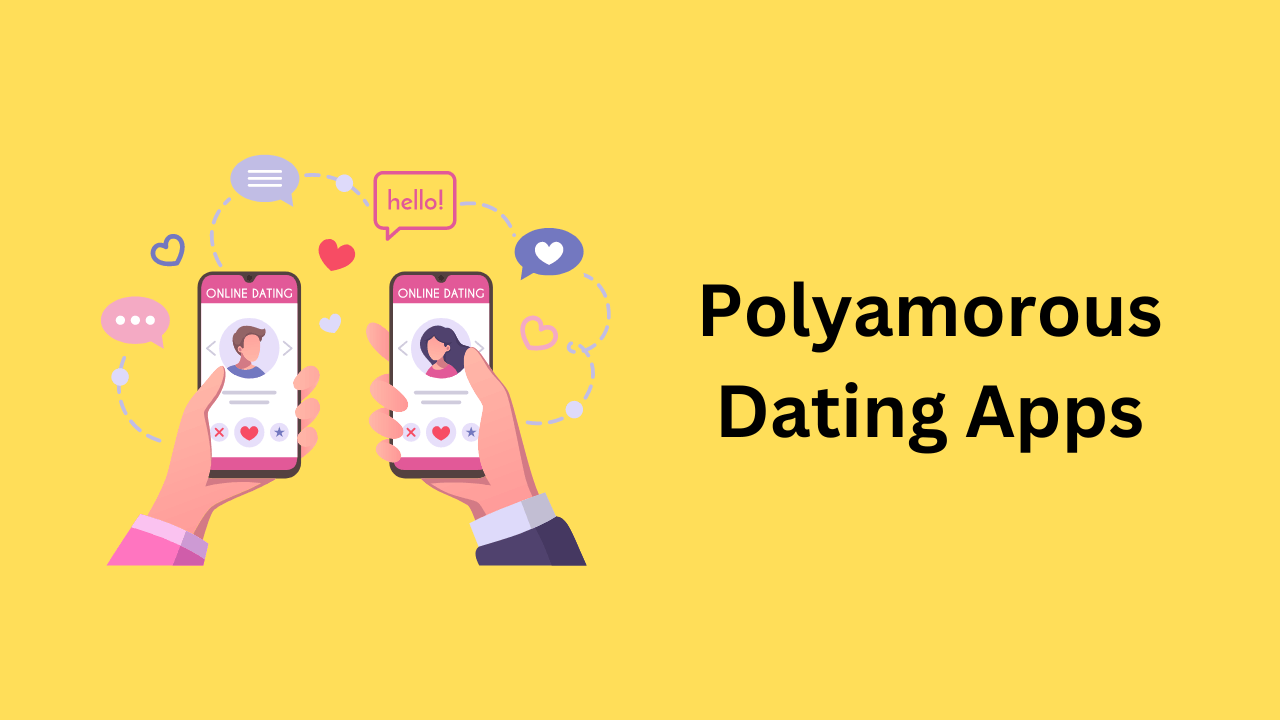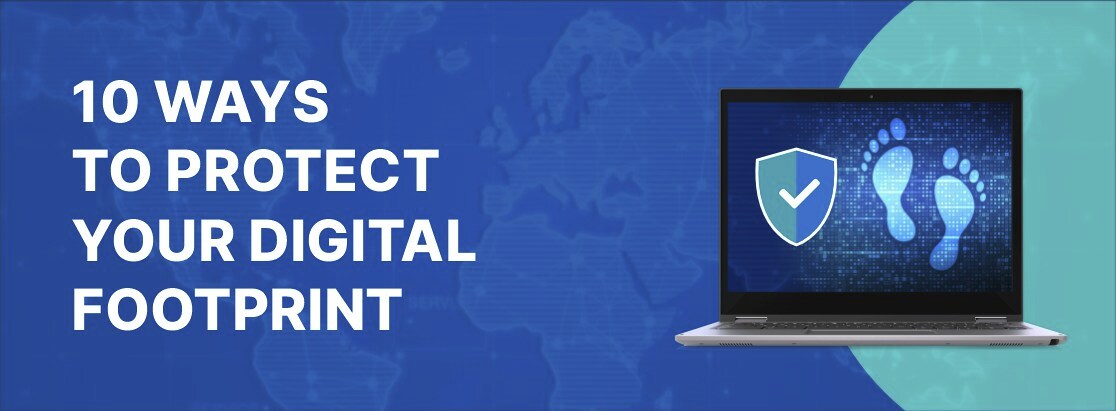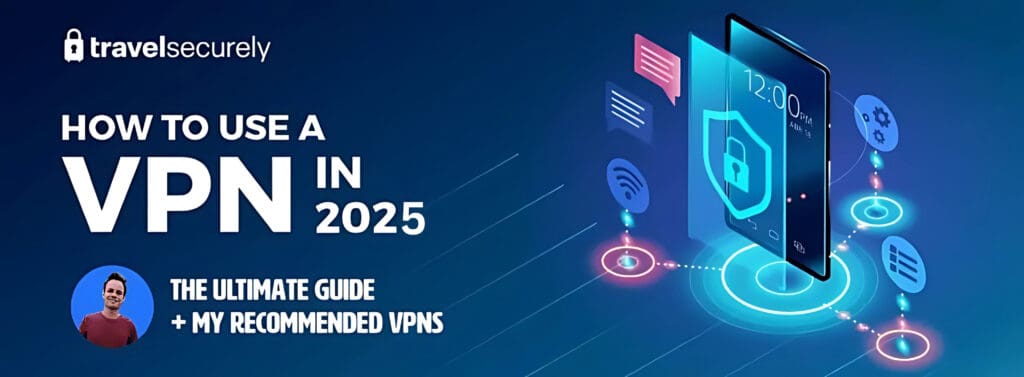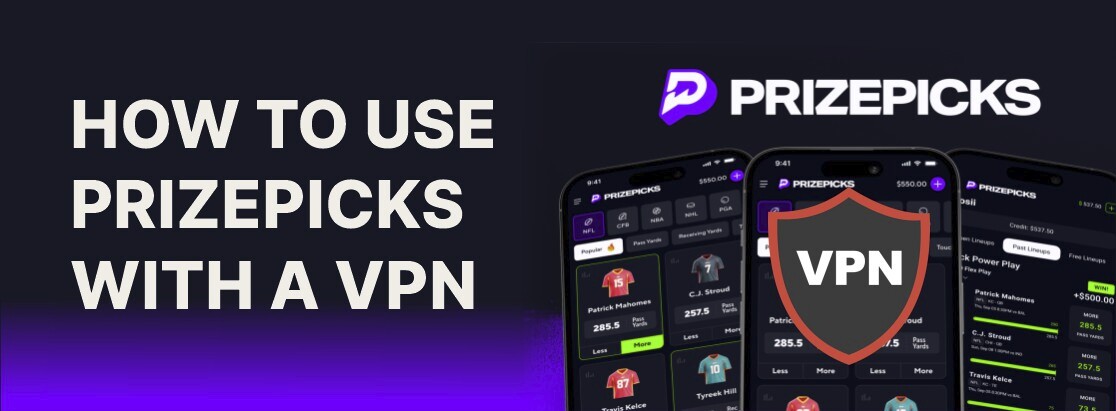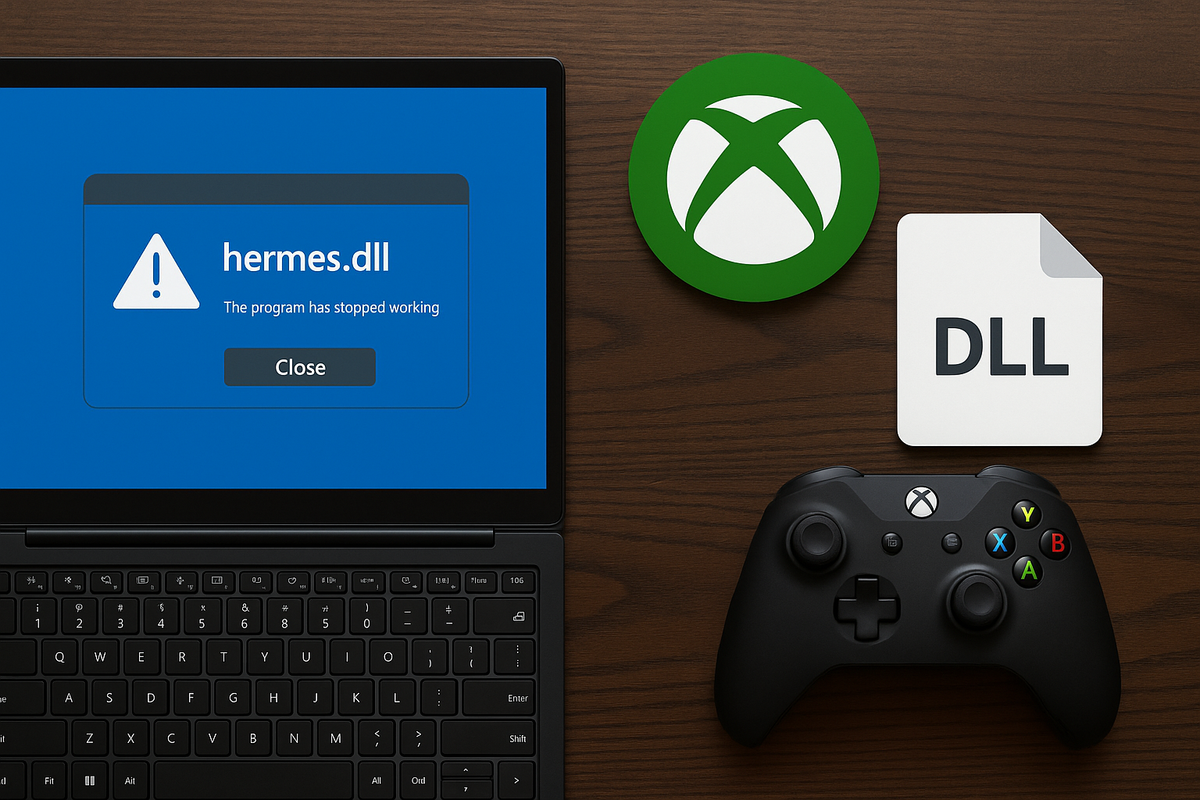Yhdistääksesi puhelimesi WhatsApp -työpöydän tai Web -asiakkaan kanssa, sinun on skannattava QR -koodi, joka näkyy työpöydällä tai Web -asiakasohjelmassa mobiilisovelluksella. Skannaamalla QR -koodia, mobiilisovellus näyttää joskus 'Ei kelvollinen QR -koodi havaittu' -virhesanoma.
Miksi 'ei kelvollista QR -koodia havaittu' -virhe ilmestyy?
'Ei kelvollista QR -koodia' -virheelle ei ole erityistä syytä, kun skannataan WhatsApp QR -koodi. On mahdollista, että skannauksesi koodi on vanhentunut tai et skannata sitä oikein.
Virhe voi näkyä myös vioittuneiden WhatsApp -välimuistitiedostojen takia matkapuhelimessa tai selaimen välimuistitiedoston ongelman vuoksi. Riippumatta syystä, 'ei kelvollinen QR -koodi havaittu' voidaan helposti korjata seuraamalla näitä vaiheita.
Ehdotettu lukeminen:Korjaa HDCP -virhe havaittu virheilmoitus Roku -laitteissa
1. Varmista, että linkität laitteita oikein
Kamerakuvake näkyy WhatsAppin iPhonen pääruudulla. Jos napautat kyseistä kameran kuvaketta skannataksesi QR -koodin, saat 'Ei kelvollista QR -koodia havaittu' -virhesanoma riippumatta siitä, kuinka monta kertaa yrität.
Sinun on käytettävä 'Linked Devices' -vaihtoehtoa asetusten alla Skannataksesi tietokoneen näytöllä näkyvät QR -koodit.
1. Avaa WhatsApp -sovellus Androidissa tai iPhonessa. Napauta seuraavaksiAsetuksetKuvake oikeassa alakulmassa.
2. NapautaLinkitetty laites.
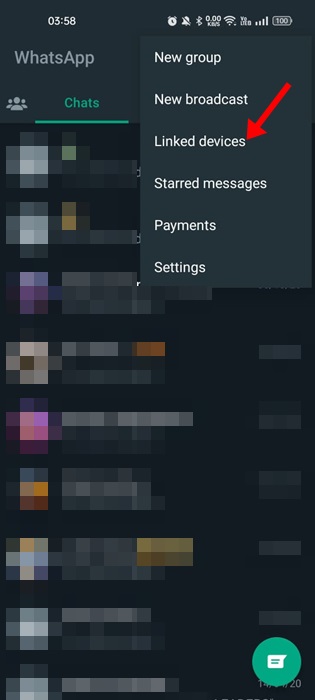
3. NapautaLinkittää laitepainike.
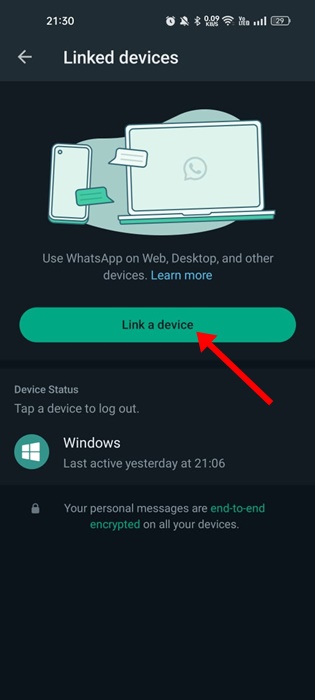
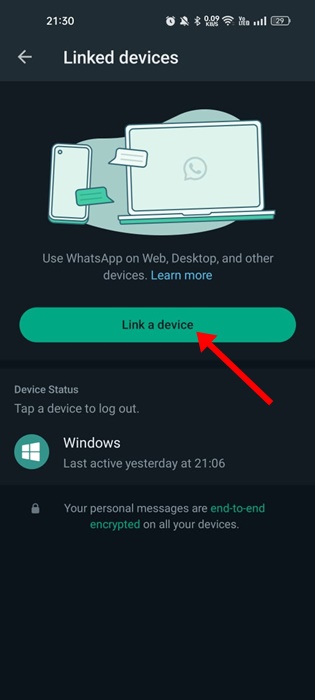
4. Tämä avaa Whatsapp -kameran. Skannaa nyt toisessa laitteessa näkyvä QR -koodi linkittääksesi laitteen.
2. Varmista, että skannaat virallista Whatsapp QR -koodia
WhatsApp ei ole QR -koodinlukija -sovellus. Siksi, jos käytät sitä erilaisten QR -koodien skannaamiseen, saat 'Ei kelvollista QR -koodia havaittu' -virhesanoma. Joten varmista, että skannaat oikeaa QR -koodia.
3. Tarkista Internet -yhteys
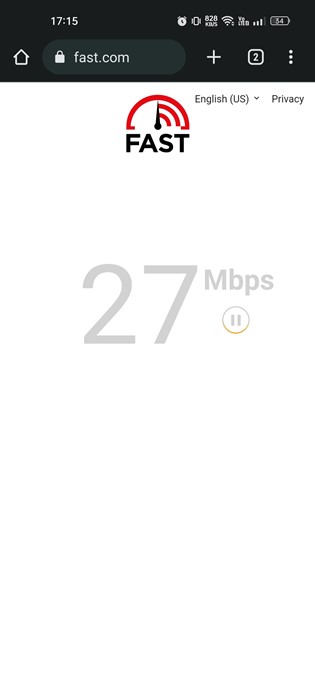
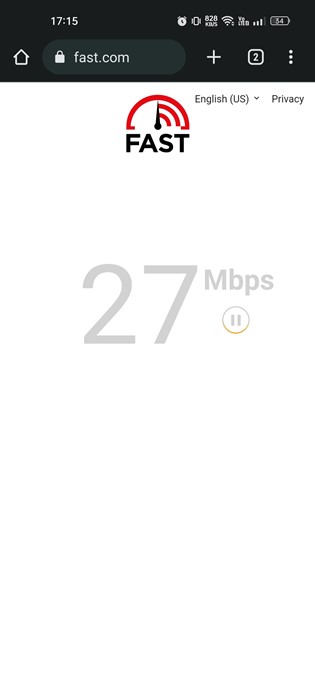
Toinen näkyvä syy siihen, että käyttäjä saa 'ei kelvollista QR -koodia' havaittu virhe, kun skannataan WhatsApp QR -koodi matkapuhelimesta on epävakaa Internet -yhteys.
WhatsApp tarvitsee aktiivisen Internet -yhteyden lukeaksesi QR -koodin ja ladata keskustelut toiseen laitteeseen. Ilman Internetiä prosessi epäonnistuu, aiheuttaen virheitä.
Ennen kuin kokeilet seuraavia menetelmiä, varmista, että sinulla on aktiivinen Internet -yhteys.
4. Päivitä Whatsapp -sovellus


Bugs & Glitches on korkeammalla puolella, jos käytät vanhentunutta WhatsApp -sovellusta Androidissa tai iPhonessa. Jos vanhentunut WhatsApp -sovellus aiheuttaa 'kelvollista QR -koodia', voit korjata sen helposti päivittämällä sen.
Jos sinulla on iPhone, avaa App Store ja napauta profiilikuvaketta. Vieritä seuraavalla näytöllä ja katso kaikki käytettävissä olevat päivitykset. Jos päivityspainike näkyy WhatsAppin vieressä, napauta sitä päivittääksesi sovelluksen uusimpaan versioon.
5. tyhjennä Whatsapp -välimuistitiedosto
Jos saat edelleen virheilmoituksen, yritä tyhjentää WhatsApp App Cache -tiedostot.
1. PitkäaikaisSovellustiedot.
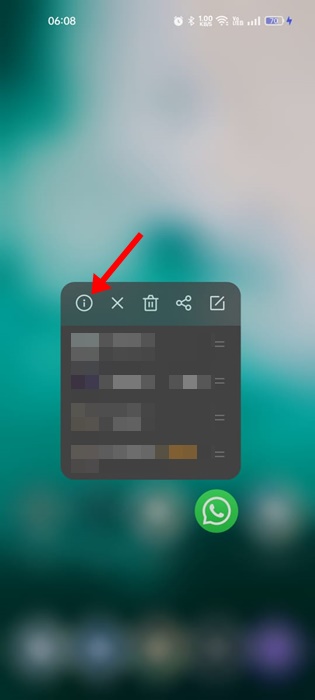
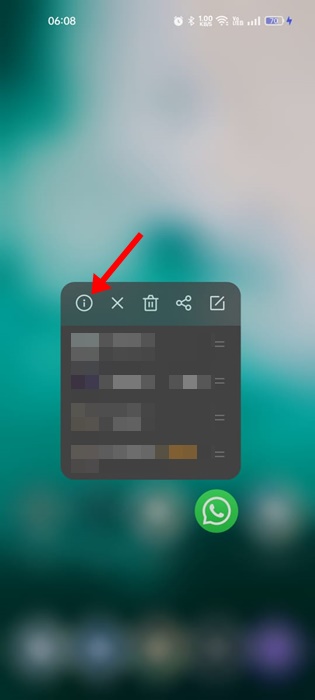
2. NapautaSäilytyskäyttö.
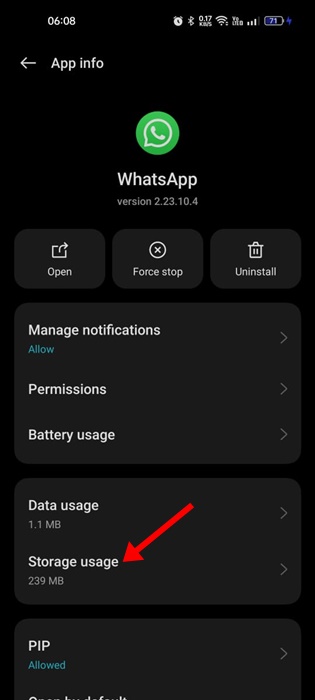
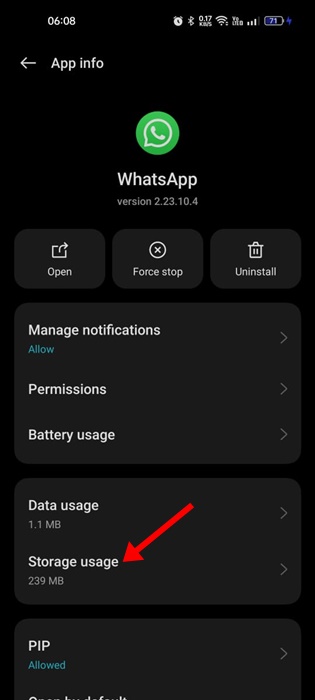
3. NapautaVälimuisti.
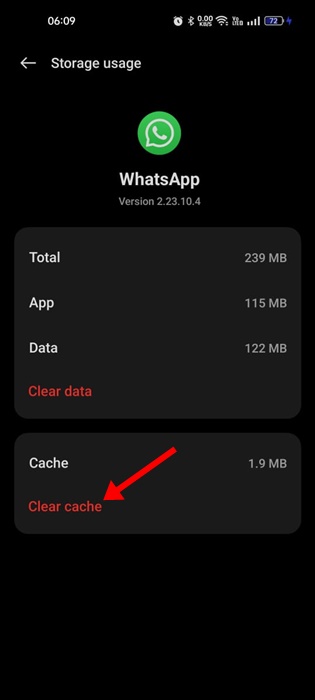
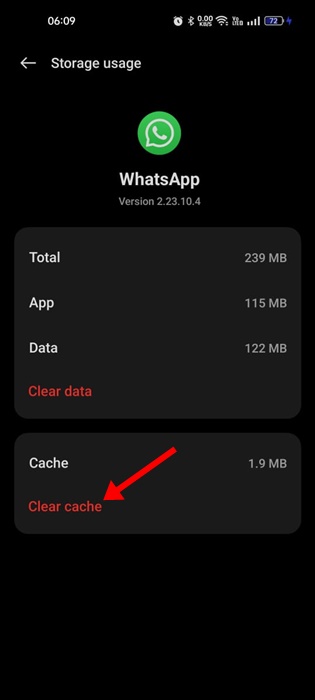
6. Tyhjennä työpöydän selaimen välimuisti
Kuten mobiilisovellus, sinun on puhdistettava työpöydän selaimen välimuistitiedostot. Näin voit tyhjentää työpöydän selaimen välimuisti (Chrome).
Klo 1. Avaa Chrome -selain ja napsautakolme pistettäOikeassa yläkulmassa.
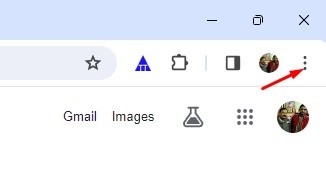
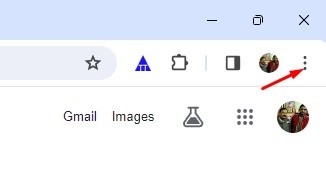
2. Napsauta Chrome -valikossaTyhjennä selaustiedot.
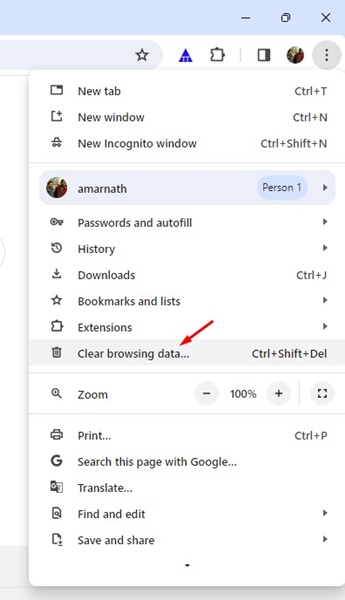
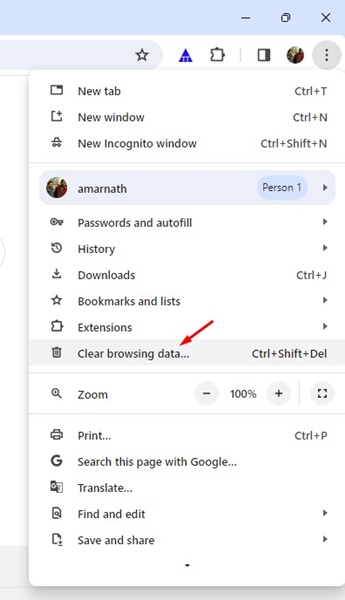
3. Valitse koko ajan aikamajaksella. TarkistaaEvästeet ja muut sivustotiedotjaVälimuistin kuvat ja tiedostot. Kun on valittu, napsautaSelkeät tiedotpainike.
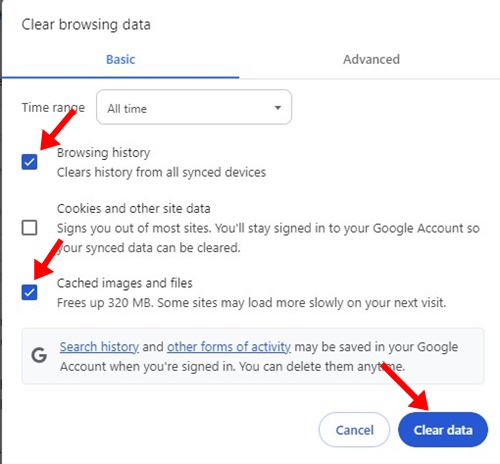
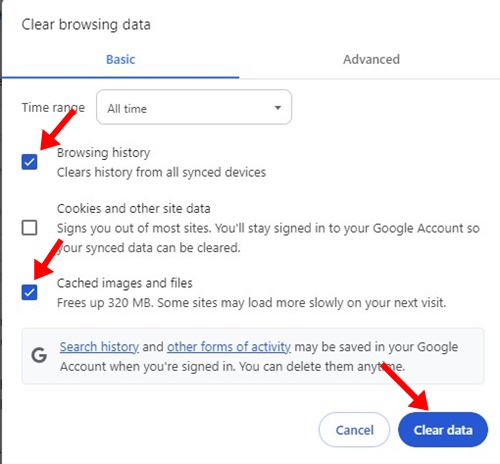
Kun olet puhdistanut välimuistin, avaa web.whatsapp.com ja luo uusi QR -koodi linkittääksesi Androidiin tai iPhoneen.
7. Linkki puhelinnumeroosi
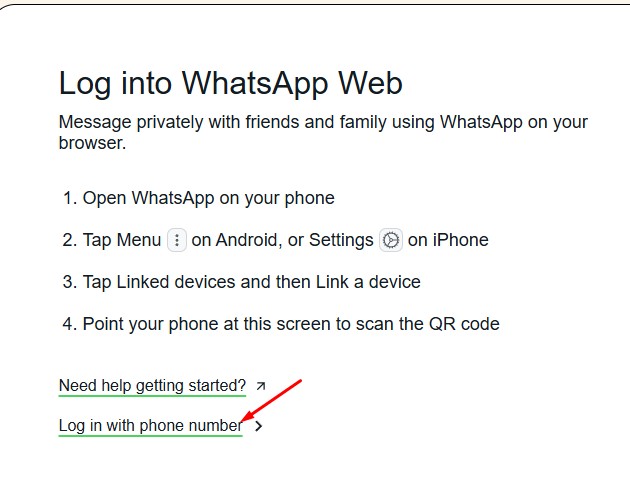
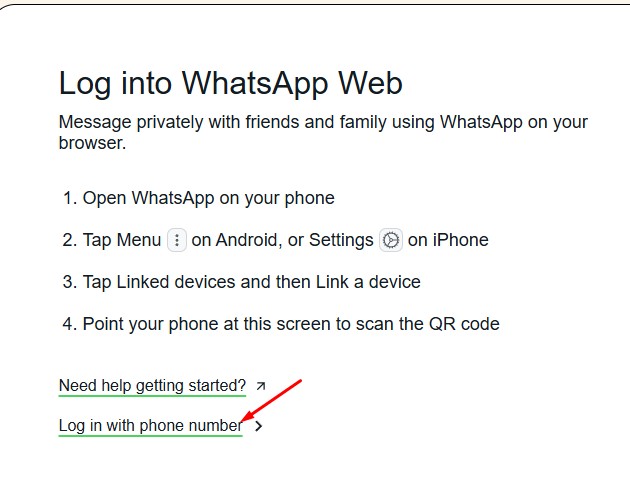
Jos saat edelleen saman virheen skannaamalla QR -koodia, voit yrittää kirjautua sisään Whatsapp Webiin puhelinnumerolla.
Web.whatsapp.com -sivulla saat vaihtoehdon kirjautua sisään puhelinnumerolla. Sinun on napsautettava linkkiä ja kirjauduttava sisään puhelinnumerosi avulla.
8. Kokeile erilaista selainta
Jos saat edelleen virheen, on todennäköistä, että selaimesi on syyllinen. Voit tarkistaa, onko nykyinen verkkoselain syyllinen käyttämällä toista selainta. Vaihda reunaselaimeen tai oopperaan, jos käytät Chromea ja yritä skannata koodisi uudelleen.
Jos kaikki menee hyvin, voit yrittää asentaa Chrome -selaimen uudelleen tai käyttää sitä, joka toimii hyvin WhatsAppin kanssa.
Nämä ovat joitain yksinkertaisia vaiheita, joiden avulla voidaan ratkaista 'Ei kelvollinen QR -koodi havaittu' -virhe WhatsAppissa. Kerro meille, jos tarvitset lisää apua tämän tietyn virheen korjaamiseen Android -älypuhelimellasi.